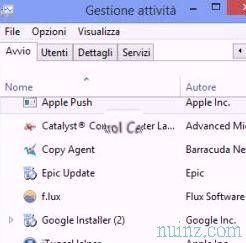Dölja ikoner och att ha ett tomt skrivbord kan också vara användbart för privatlivet när du använder datorn i en miljö som besöks av andra människor, t.ex. ett kontor eller ett universitetsskrivbord. Förutom ikonerna kan du faktiskt också dölja aktivitetsfältet automatiskt, bara när du inte behöver det.
AutoHidedesktopIcons är ett mycket litet, 20 Kbyte bärbart program (som inte kräver installation), som döljer både skrivbordsikonerna och aktivitetsfältet och bara lämnar Start- knappen. När du har laddat ner den kan du extrahera zip-filen och starta filen AutoHideDesktopIcons.exe.
Med programinställningsfönstret kan du konfigurera en timer inom vilken ikoner försvinner från skrivbordet .
Som standard, med verktyget aktivt, försvinner ikonerna efter 5 sekunder och om du också väljer alternativet Dölj aktivitetsfält försvinner också aktivitetsfältet längst ner. Den maximala tillgängliga tiden för timern är 100 sekunder.
För att få ikonerna på skrivbordet och aktivitetsfältet att dyka upp igen, klicka bara med musen var som helst på skärmen eller på den nedre delen (för applikationsfältet). I alternativen kan du välja om du vill använda höger knapp, vänster knapp eller det centrala mushjulet för att få alla dolda ikoner att dyka upp igen.
Denna funktion är väldigt enkel och för mig mycket användbar för att lämna datorn i ordning, utan att visa något som kan spioneras på skärmen, inte heller vilka program som är öppna, och inte heller vilka filer och ikoner som finns på skrivbordet. Om du vill, alltid i alternativfönstret, kan du välja om du vill starta AutoHidedesktopicons automatiskt med Windows och om du vill starta det minimerat, det vill säga utan att visa startfönstret. Utförandet av verktyget Hela allt är synligt från ikonen nära klockan och genom att klicka på det öppnas programfönstret.
Om du vill pausa applikationen markerar du rutan Inaktivera . För att avsluta programmet, å andra sidan, tryck på Esc- knappen från huvudfönstret. Autohide är ett ganska enkelt verktyg, kanske för mycket, men också mycket användbart.
Dölja skrivbordsikonerna kan också göras genom att trycka på höger knapp på skärmen och lyfta markeringen under Visa skrivbordsikoner från undermenyn Visa. Med Windows-verktyget är emellertid allt automatiskt, både ikonen och ikonen försvinner.
Om du vill ha något mer rekommenderar jag att du använder Stardock Fences som fungerar för att bättre organisera ikonerna på skrivbordet, organisera dem i kluster, grupperade som du vill och beställt.
Alternativt kan du titta på hur du har ett rent skrivbord utan ikoner och anpassade menyfält .